Win8 UI操作上手指南
作者:佚名 来源:xp下载站 时间:2012-11-03 12:06
或许是这位长辈本身对于旧的操作系统就不大熟悉,因此不会被旧的思维所牵绊。正所谓“忘掉所有的武功就能练成太极拳”,Win8不用你忘掉以前的电脑知识,只需稍作改变就能带来全新的体验。今天我们就一起在分分钟内搞定不习惯,瞬间上手Win8不是梦。

玩转开始界面:滑动+右击
说道Win8让人感到的不适应,无外乎是新加入的开始屏幕大家没有准备,而大家在安装完毕和每次打开电脑都会首先进入这个界面,因此我们就一起先了解一下Win8开始屏幕的操作吧。
其实Win8开始界面的基本操作只需要记住三点就可以熟练掌握,即左右下相关栏位的呼出。
首先我们看左侧的任务栏,这里是当前打开的所有应用的列表,通过它就可以在多任务之间切换。任务栏的呼出方式是,鼠标移到屏幕的左下角(或左上角),然后向上(或向下)滑动。这样我们就能选择每一个进行中的应用了,还可以右击将应用关闭。
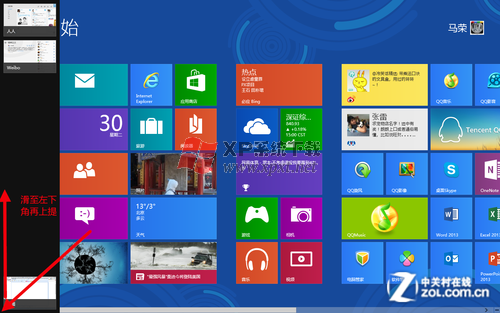
左边调出多任务栏
接着是右侧Charm栏,Charm栏的几个选项是固定的,即搜索、共享、开始、设备和设置,其中设置是最常用到的。Charm栏的呼出方式是,鼠标移到屏幕的右下角(或右上角),然后向上(或向下)滑动。需要注意的是,虽然Charm栏的选项是固定的,但在不同的应用中各项的功能也是不同的。

右边调出Charm栏
最后说到下方的工具栏,在空白处右击鼠标就可以呼出下方工具栏,在不选中任何应用的情况下,呼出的工具栏将只有“所有应用”的选项,通过它就可以看到电脑上所有安装的所有软件,包括Win8应用和传统软件。
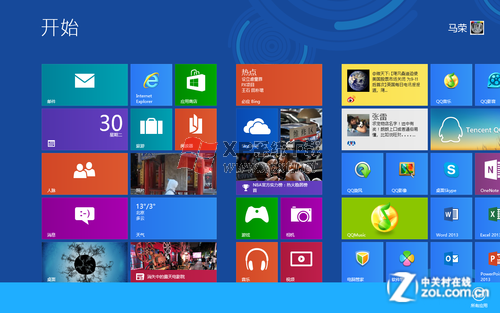
右击调出下方“所有应用”
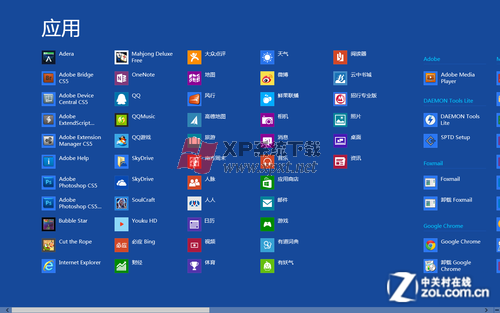
所有应用程序
这就是Win8开始屏幕的基本操作,只需记住“左下”“右下”和“右击”这三个口诀就能够轻松掌握。外加一点,点击右上角头像可以锁屏,而且锁屏界面很漂亮。
- 上一篇:正版Windows 8购买指南
- 下一篇:Win8系统登录也个性 教你创建图片密码
































